Perbaiki Roblox tidak berfungsi atau menghubungkan

- 4593
- 1146
- John Ratke
Roblox tersedia di PC, Mac, iOS, Android, dan Xbox One. Ada beberapa masalah yang dapat muncul ketika mencoba terhubung ke game Roblox yang akan mencegah Anda bermain. Biasanya, kesalahan koneksi roblox dihasilkan dari diblokir oleh firewall Anda atau karena koneksi internet yang buruk.
Dalam artikel ini, kami akan membahas cara memperbaiki masalah yang paling umum saat roblox tidak berfungsi.
Daftar isiMasalah koneksi

Penyebab paling umum dari masalah koneksi dengan roblox adalah:
- Koneksi yang tidak konsisten
- Internet bandwidth rendah
- Gangguan firewall
- Server Roblox sedang turun
- Gim ini kosong atau berkode buruk
- Anda telah dilarang dari server atau server pribadi
Masalah -masalah ini dapat menghasilkan berbagai pesan kesalahan termasuk yang paling umum “tidak dapat terhubung” dan “ID Failure 14”. Anda juga dapat mengalami waktu pemuatan yang sangat lama, game yang tidak pernah memuat, game yang secara konsisten ditutup, atau game di mana Anda dapat memasukkan mode build dan mengedit tetapi tidak bermain mode.
Masalah umum lainnya adalah kode kesalahan 279. Ada cara Anda dapat memperbaiki kode kesalahan 279.
Catatan: Jika Anda telah dilarang dari server, atau itu adalah server pribadi, Anda mungkin akan menerima pesan "tidak dapat menghubungkan".
Periksa Koneksi Internet Anda
Hal pertama yang perlu diperiksa adalah bahwa Anda terhubung ke internet dan koneksi Anda cukup cepat untuk menjalankan roblox tanpa masalah yang muncul.
Di Windows:
- Tekan Windows + i membuka Pengaturan.
- Pilih Jaringan & Internet.
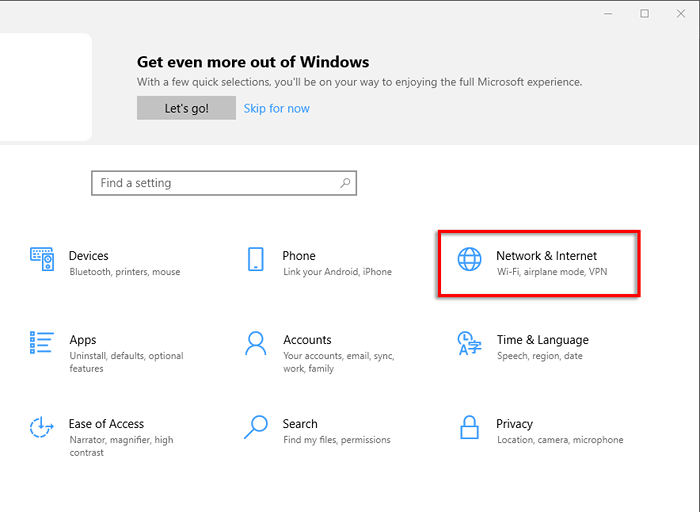
- Di bawah Status, itu harus mengatakan "Anda terhubung ke internet".
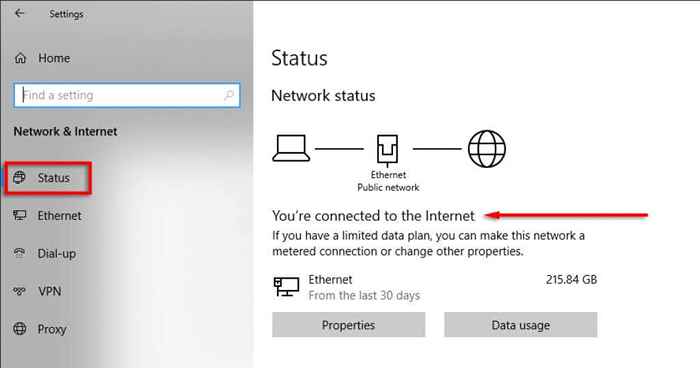
- Jika tidak, memecahkan masalah koneksi internet Anda.
Di Mac:
- Pilih Menu apel > Preferensi sistem > Jaringan.
- Pilih Anda Penyesuai jaringan.
- Itu harus dikatakan Status: Terhubung.
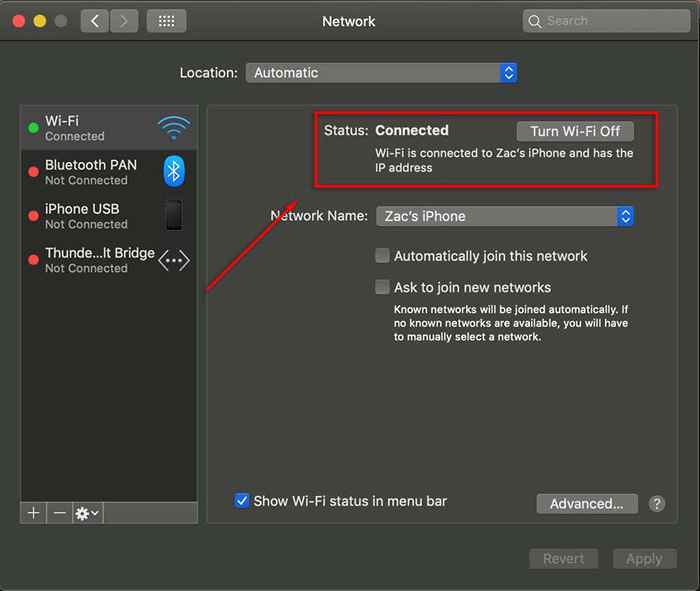
Di Xbox One:
- Pilih Pengaturan > Semua pengaturan > Pilih jaringan > Pengaturan jaringan.
- Pilih Uji koneksi jaringan.
- Ini akan memberi tahu Anda apakah Anda terhubung ke internet atau tidak.
Di iOS atau Android:
Anda harus dapat melihat koneksi internet Anda dengan indikator data di sepanjang bagian atas layar (di sebelah simbol penerimaan).
Jika Anda mengalami masalah internet yang konsisten, pastikan tidak ada orang di jaringan Anda yang mengunduh apa pun dan bahwa penyedia internet Anda tidak memiliki masalah di daerah Anda.
Catatan: Untuk koneksi yang paling konsisten, Anda harus mencoba bermain saat terhubung melalui kabel Ethernet (bukan melalui Wi-Fi).
Periksa Kecepatan Koneksi Anda
Roblox membutuhkan koneksi internet rata-rata 4-8 MB/s.
- Bukalah Peramban Internet.
- Di bilah pencarian, ketik Tes Kecepatan Ookla.
- Setelah halaman web memuat, pilih Pergi.
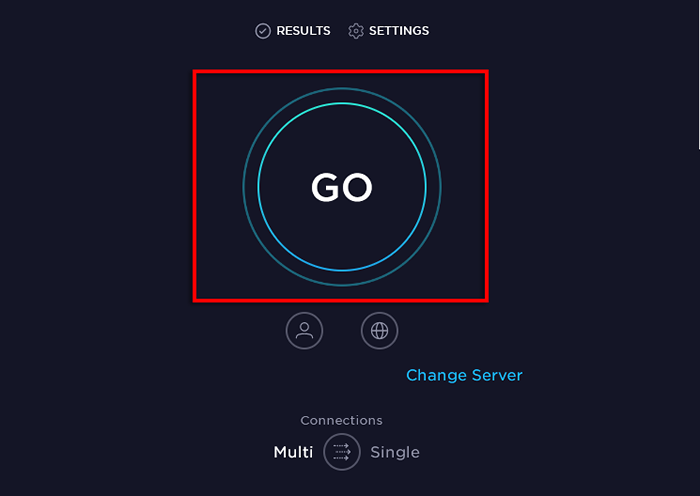
- Tunggu halaman untuk menampilkan rata -rata Anda.
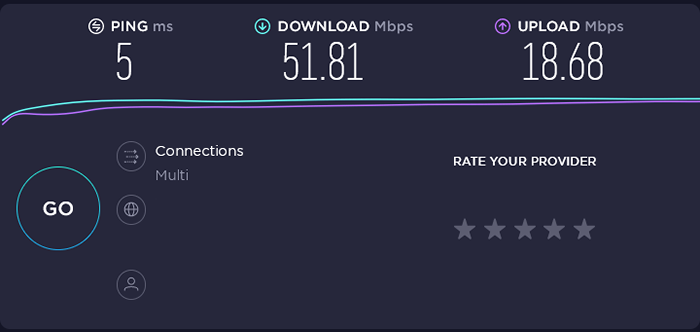
Jika ini di bawah kecepatan koneksi yang disarankan, itu mungkin menjadi penyebab masalah Anda.
Periksa firewall Anda
Kadang -kadang, firewall Anda dapat memblokir roblox. Untuk menangkal hal ini, pastikan bahwa Roblox tidak diblokir.
Di Windows 10:
- Membuka Awal.
- Jenis Firewall ke bilah pencarian.
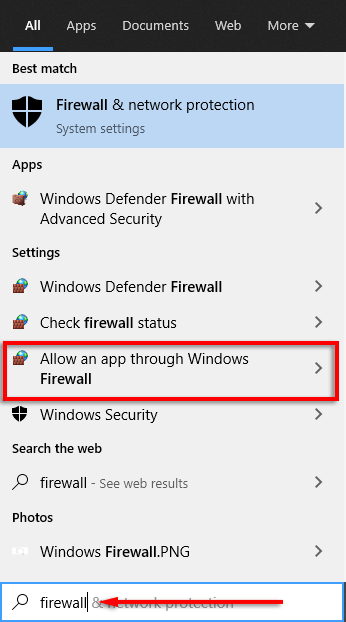
- Pilih Izinkan aplikasi melalui firewall windows.
- Gulir ke bawah dan temukan Roblox.
- Jika tidak ditandai, memeriksa itu di jaringan pribadi.
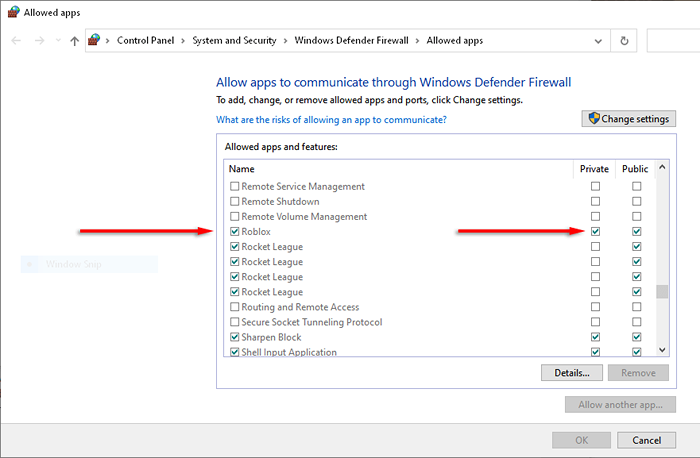
Di Mac:
- Membuka Preferensi sistem.
- Pilih Keamanan atau Keamanan & Privasi.
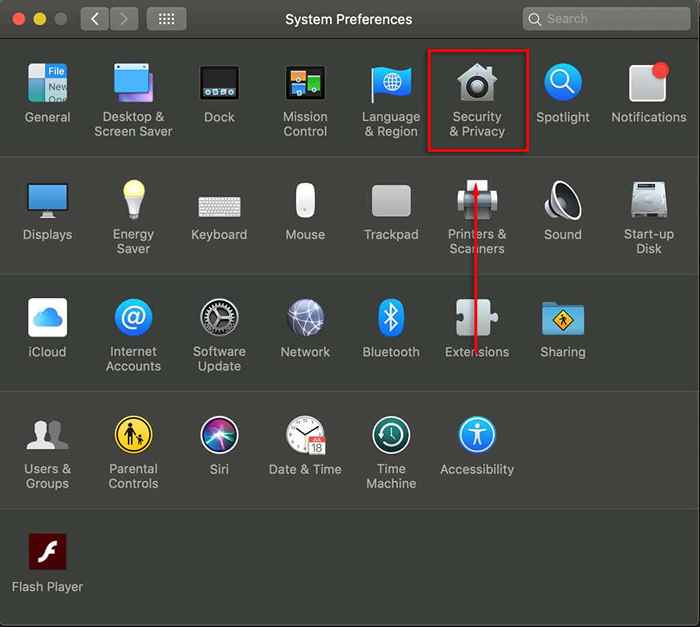
- Pilih Firewall tab.
- Membuka kunci bagian preferensi, lalu masukkan nama dan kata sandi admin Anda.
- Pilih Opsi Firewall.
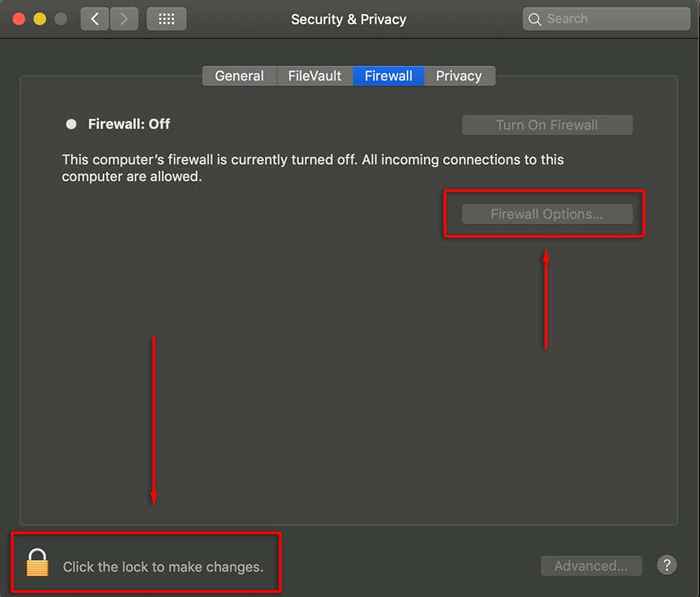
- Pilih Tambahkan Aplikasi (+).

- Memilih Roblox.
- Pilih Menambahkan > OKE.
Periksa apakah server roblox turun
Ada beberapa situs web yang akan melaporkan apakah server roblox turun atau tidak. Dua pilihan terbaik adalah status roblox di twitter dan detektor bawah. Ini didasarkan pada laporan pengguna dan tidak berafiliasi dengan roblox.
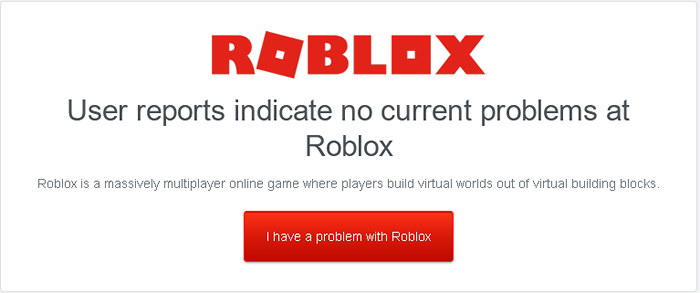
Jika Anda mengalami masalah, pergilah ke situs web ini dan lihat apakah pengguna lain melaporkan masalah koneksi. Jika ya, mungkin server Roblox mengalami kesulitan.
Periksa apakah itu peta / tempat yang buruk
Beberapa peta/tempat di roblox dibuat buruk atau memiliki kesalahan kode internal. Secara umum, jika avatar Anda muncul, itu berarti peta telah dimuat. Jika ada masalah dengan peta, ini mungkin melekat pada peta itu sendiri dan tidak ada hubungannya dengan koneksi Anda. Yang dapat Anda lakukan hanyalah memberi tahu pembuatnya dan berharap masalah ini diperbaiki di pihak mereka.
Membersihkan data roblox
Jika Anda bermain di perangkat Android, file sementara kadang -kadang dapat rusak. Untuk menghapus data ini:
- Membuka Pengaturan > Aplikasi.
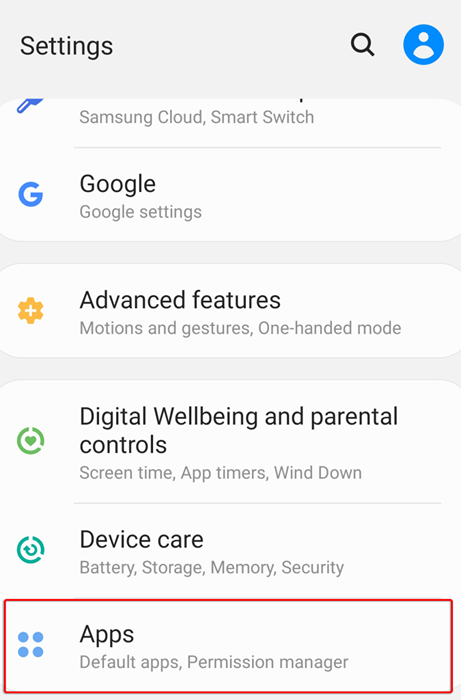
- Pilih Roblox lalu pilih Penyimpanan.
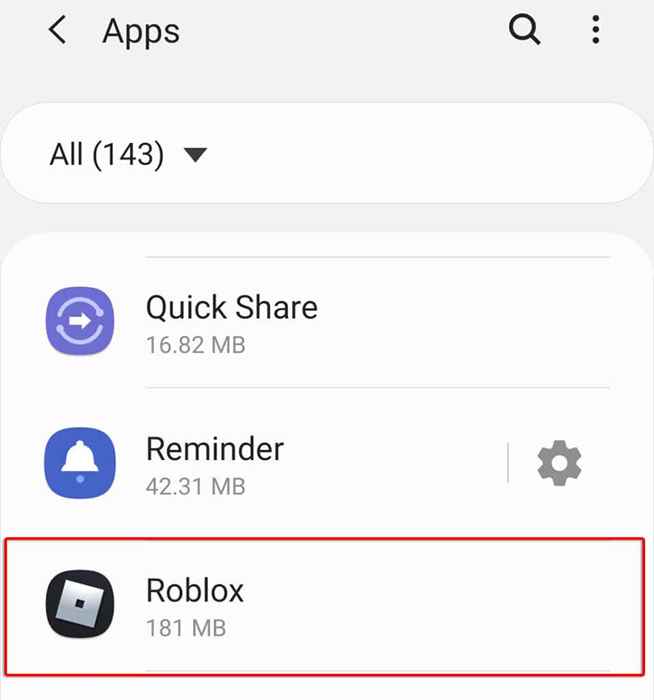
- Pilih Hapus data Dan Hapus cache.
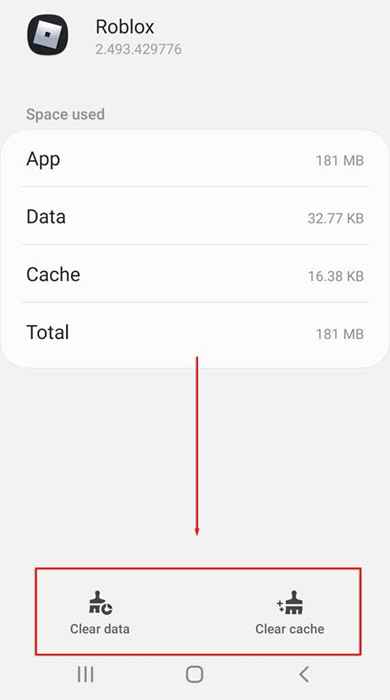
Pasang kembali Roblox
Jika masalah koneksi Anda sangat gigih, opsi terakhir adalah menginstal ulang game. Pastikan roblox ditutup pada perangkat Anda, lalu uninstall dan instal ulang.
Catatan: Pastikan untuk menghapus roblox sebelum menginstal ulang dengan benar. Begini cara Windows dan Mac.
Jika tidak ada lagi yang berhasil
Jika tidak ada di atas memperbaiki masalah Anda dengan Roblox tidak berfungsi atau terhubung, Anda mungkin harus menghubungi tim pendukung mereka. Mereka akan membantu Anda untuk mengatasi kemungkinan penyebab kesalahan koneksi dan mudah -mudahan membuat Anda kembali ke permainan dalam waktu singkat.
Jika artikel ini membantu atau Anda tahu perbaikan yang belum kami daftarkan, beri tahu kami di komentar di bawah!
- « Cara membuka file jar di windows
- Cara Memperbaiki Perangkat Boot yang Tidak Dapat Diakses di Windows 10/11 »

